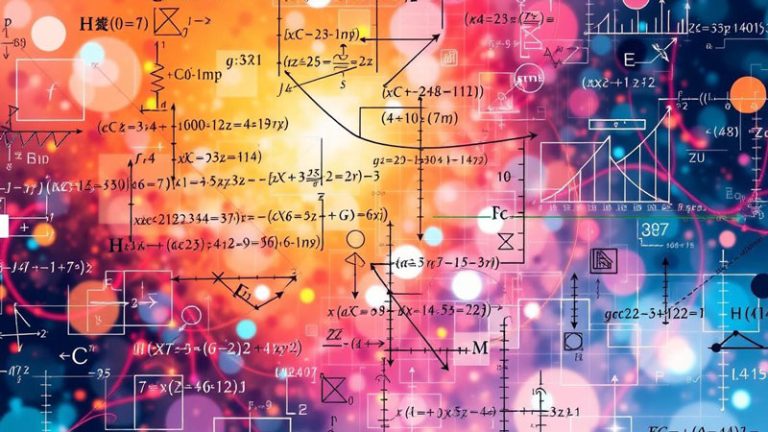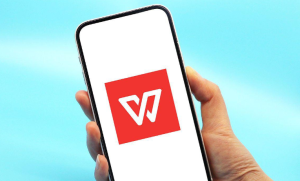如何开启WPS自动更新功能?
在当今信息化办公环境中,办公软件的稳定性和安全性显得尤为重要。作为国内主流办公套件之一,WPS Office凭借其轻量化、兼容性强以及丰富的功能深受广大用户喜爱。为了确保用户始终使用最新版本的软件,享受更优的性能、修复已知漏洞并获得新功能支持,WPS提供了“自动更新”功能。本文将详细介绍如何开启WPS的自动更新功能,并阐述其重要性、操作步骤、常见问题及注意事项,帮助用户全面掌握该功能的使用方法。
一、为什么需要开启WPS自动更新?
提升系统稳定性与安全性 软件开发过程中难免存在一些Bug或安全漏洞,开发者会通过定期发布补丁和更新来修复这些问题。开启自动更新后,WPS可以在后台自动检测并安装最新版本,有效避免因旧版本导致的崩溃、卡顿或数据丢失等问题,同时防止恶意攻击利用已知漏洞入侵系统。
获取最新功能体验 WPS团队不断优化产品功能,例如新增AI写作助手、智能表格分析、云端协作等功能。开启自动更新可让用户第一时间体验到这些创新工具,提高工作效率。
保持文档兼容性 不同版本的办公软件在格式支持上可能存在差异。自动更新有助于确保WPS能够正确打开和编辑由其他用户创建的最新版Word、Excel或PPT文件,减少格式错乱的情况。
节省手动检查时间 若不开启自动更新,用户需频繁手动检查是否有新版本发布,既耗时又容易遗漏。启用该功能后,系统会在后台静默完成更新提示,极大提升了使用便捷性。
二、如何开启WPS自动更新功能?
以下是详细的操作步骤(以Windows平台为例,适用于WPS Office 2019及以上版本):
步骤一:打开WPS主程序启动任意一个WPS组件(如文字、表格或演示),点击左上角的“WPS Office”图标或右上角的头像区域,进入“设置中心”。
步骤二:进入配置与修复工具在主界面左下角找到“帮助与反馈”按钮,点击后选择“配置和修复工具”。也可通过开始菜单搜索“WPS Office 配置工具”直接打开。
步骤三:进入高级选项在弹出的“配置工具”窗口中,切换至“高级”选项卡。这里包含了启动项设置、文件关联、网络设置以及最重要的——更新设置。
步骤四:设置自动更新在左侧菜单栏中选择“更新”选项。此时你会看到以下几种更新模式:
自动下载并提示安装:推荐选项。当检测到新版本时,WPS会自动下载更新包,在合适时机提醒用户安装。 仅检测更新,不自动下载:仅通知有新版本,需手动下载安装。 关闭更新:完全禁用更新功能,不建议长期使用。勾选“自动下载并提示安装”,然后点击“确定”保存设置。
步骤五:确认服务运行状态为确保自动更新正常工作,请检查WPS Update Service是否已在系统服务中启用。可通过按下 Win + R 输入 services.msc,查找名为“WPS Update”的服务,确保其启动类型为“自动”,且服务状态为“正在运行”。
三、Mac与移动端设置说明
除了Windows系统外,WPS也支持Mac、Android和iOS设备。其自动更新机制略有不同:
Mac版WPS:通常依赖于App Store进行更新。若从官网下载安装,则需在WPS偏好设置中的“通用”或“关于”页面勾选“自动检查更新”。 手机端(Android/iOS):建议开启应用商店的自动更新功能(如华为应用市场、Apple App Store等),以便WPS随系统统一更新。四、常见问题与解决方案
为何没有收到更新提示? 可能原因包括网络连接异常、防火墙阻止、更新服务未启动或设置了“关闭更新”。建议检查网络环境和服务状态。
更新失败怎么办? 尝试重启电脑后再运行配置工具;或卸载后重新安装最新版客户端。
企业用户能否禁用自动更新? 是的,企业IT管理员可通过组策略(GPO)或部署定制化安装包来统一管理更新策略,避免个别员工误操作影响办公流程。
五、注意事项
自动更新可能占用一定带宽,建议在网络空闲时段进行。 某些特殊行业或对系统稳定性要求极高的场景下,可暂缓更新,待新版本经过充分测试后再手动升级。 定期关注WPS官方公告,了解重大版本变更内容。结语
开启WPS自动更新功能是保障办公效率与信息安全的重要举措。它不仅能让用户持续享受最新的技术成果,还能有效规避潜在风险。通过上述详细步骤,无论是普通用户还是企业管理员,都可以轻松完成设置。建议每位WPS使用者都启用此功能,并养成良好的软件维护习惯,让每一次办公都更加高效、安心。